Biodata Nama Alamat Arwin Dermawan Perumahan Sidorejo Gang
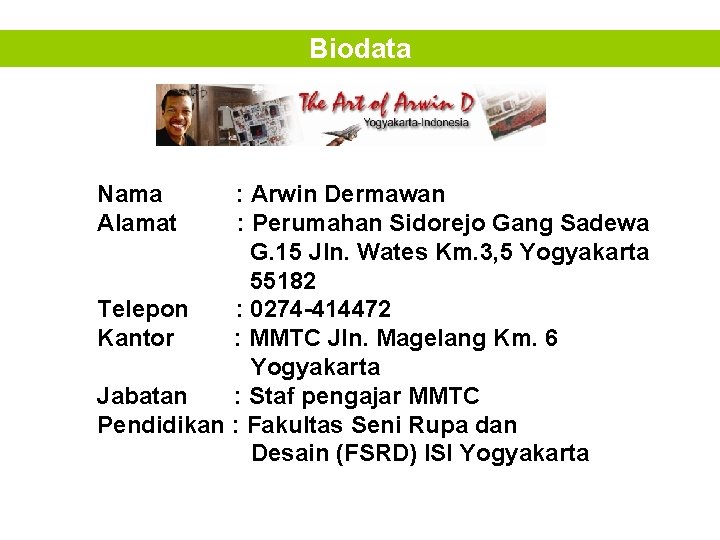
Biodata Nama Alamat : Arwin Dermawan : Perumahan Sidorejo Gang Sadewa G. 15 Jln. Wates Km. 3, 5 Yogyakarta 55182 Telepon : 0274 -414472 Kantor : MMTC Jln. Magelang Km. 6 Yogyakarta Jabatan : Staf pengajar MMTC Pendidikan : Fakultas Seni Rupa dan Desain (FSRD) ISI Yogyakarta

Animation Is a method of creating the Illusion of life or movement in animate objects or drawings , an extension of graphic art into the field of cinematography. Animasi merupakan suatu metoda menciptakan ilusi kehidupan atau gerak pada object atau gambar, suatu pengembangan seni grafis ke bidang sinematografi.
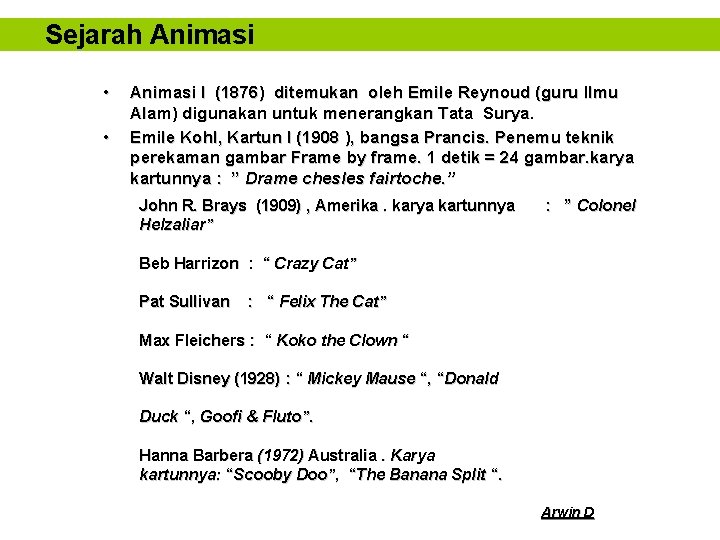
Sejarah Animasi • • Animasi I (1876) ditemukan oleh Emile Reynoud (guru Ilmu Alam) digunakan untuk menerangkan Tata Surya. Emile Kohl, Kartun I (1908 ), bangsa Prancis. Penemu teknik perekaman gambar Frame by frame. 1 detik = 24 gambar. karya kartunnya : ” Drame chesles fairtoche. ” John R. Brays (1909) , Amerika. karya kartunnya Helzaliar” : ” Colonel Beb Harrizon : “ Crazy Cat” Pat Sullivan : “ Felix The Cat” Max Fleichers : “ Koko the Clown “ Walt Disney (1928) : “ Mickey Mause “, “Donald Duck “, Goofi & Fluto”. Hanna Barbera (1972) Australia. Karya kartunnya: “Scooby Doo”, “The Banana Split “. Arwin D

Penggolongan Animasi tanpa Film Animasi Film q. Neon sign q. Advertising Display q. Kinetic Art q. Tanpa Kamera q. Animasi Mainan q. Single Frame Exposure q. Wayang q. Without Single Frame Exposure

Animasi Film q Animasi Tanpa Kamera ü Etching on Film ü Painting on Film

Animasi Film q Single Frame Exposure ü Plane View Animation ü Page Bar Animation ü 3–D Animation

Animasi Film q Single Frame Exposure ü Plane View Animation ü Page Bar Animation ü 3–D Animation

Single Frame Exposure 3 –D Animation Ø Object Animation Ø Puppet Animation Ø Clay Animation Ø Pixilation Ø Stop Frame Cinematography Plane View Animation Ø Cut out animation Ø Powder Animation Ø Paint on glass Ø Rotoscoping Peg-Bar Animation Ø Cel Animation Ø Drawing on Paper

Animasi Film q Without Single Frame Exposure ü String Hand Puppet ü Magnetic Board ü Black light ü Stick Cut Out
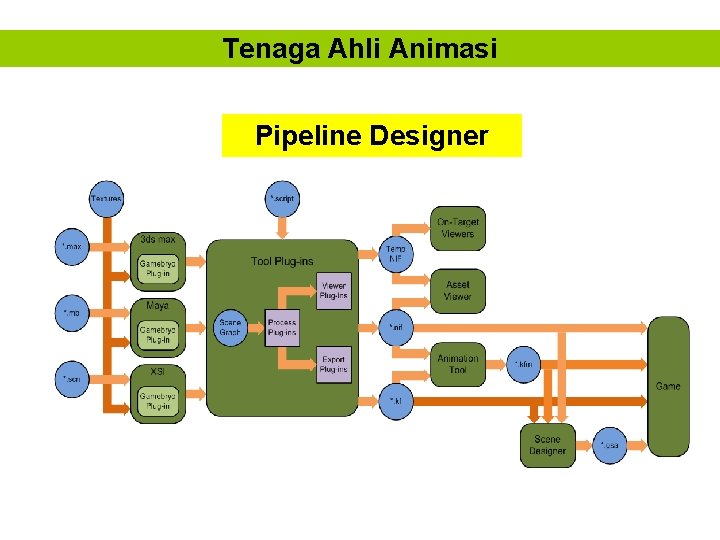
Tenaga Ahli Animasi Pipeline Designer

Tenaga Ahli Animasi Character Designer
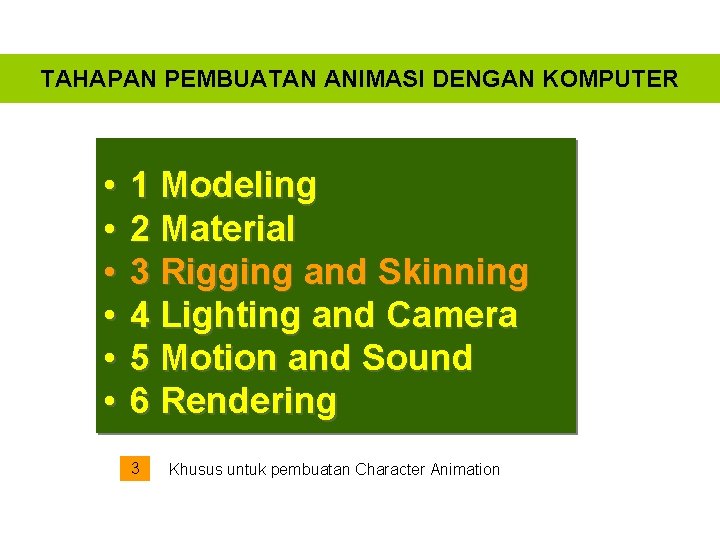
TAHAPAN PEMBUATAN ANIMASI DENGAN KOMPUTER • • • 1 Modeling 2 Material 3 Rigging and Skinning 4 Lighting and Camera 5 Motion and Sound 6 Rendering 3 Khusus untuk pembuatan Character Animation

Modeling Adalah tahapan pembuatan model atau obyek yang akan dianimasikan. Obyek bisa berupa bentuk manusia, hewan, logo, teks atau benda sehari-hari yang kita lihat. Dalam pembuatannya obyek ada yang sederhana dan mudah dan ada pula yang rumit.

Add Material Adalah tahapan penyempurnaan model sehingga wujudnya sesuai dengan yang diinginkan. Sebagai contoh apabila kita membuat teko, pada tahapan ini akan menerapkan materialnya seperti terbuat dari logam, porselin, plastik, atau terbuat dari kaca yang tembus pandang. Juga pada tahapan ini dibuat efek terhadap lingkungannya, seperti refleksi, bayangan dsb.

Rigging & Skinning Rigging Adalah tahapan pembuatan Struktur tulang (bone) serta membuat controler untuk memudahkan mengatur gerakan object pada saat membuat animasi Skining adalah tahapah menggabungkan struktur tulang dengan model yang telah dibuat sehingga object dengan struktur tulang menjadi kesatuan yang solid dan siap untuk dianimasikan

Rigging & Skinning Proses Pengeditan dalam tahapan Skinning

Lighting & Camera Adalah tahapan penataan cahaya dan penempatan (blocking) camera agar object dapat terlihat dengan baik.

Add Motion and Sound Adalah tahapan pembuatan bagaimana obyek tersebut bergerak dan suara yang mengringinya. Suara bisa untuk obyek itu sendiri dan juga bisa sebagai atmosfirnya atau efek yang ditimbulkannya. Diperlukan koleksi sound effect yang banyak

Rendering • Adalah tahapan seting output dan pengkalkulasian oleh komputer untuk mewujudkan karya animasi serta parameter yang telah diseting untuk disimpan pada file tertentu. • Render bisa memakan waktu lama dan juga bisa relatif cepat, tergantung: - Rumit tidaknya obyek atau karya animasinya - Hardware yang digunakan - Out put file dan ukuran serta resolusinya - Durasi

Profil seorang Graphic Designer untuk pertelevisian karya grafik Characteristic of television Sense of Art Skill sarana (komputer) Graphic designer

Unsur keindahan dalam karya grafis Keindahan Skill Karya Grafis Knowledge

Persepsi tentang keindahan Subjective KEINDAHAN (Beauty) Objective

Proses dan pertimbangan pembuatan LOGO Visi dan Missi dari perusahaan Designer V target Audience Image Interpretasi Arwin D

Beberapa model logo Arwin D

Karya-karya Grafik pada media Televisi • • • Judul acara (Sinetron/Drama, Talk. Show) Call Station (Identitas Stasiun Penyiaran) Iklan (Komersil, Layanan Masyarakat) Nama kerabat kerja Produksi Head Line berita Nama pengisi acara Logo Running text dsb.

Jenis penyajian Karya Grafik • Still • Animasi (Motion) • 2 -D Animasi • 3 -D Animasi Arwin D

Hardware & Software komputer grafis dan Animasi Desain Grafis • • Corel Draw Freehand Pagemaker Dll. • Photoshop • Photopaint • Dll.

Hardware & Software komputer grafis dan Animasi Editing Audio & Video • • • Cool Edit Adobe Audition Sonar Wave Lab Final Cut Pro Avid Express • • • Adobe Premier Ulead Video Studio DPS Velocity Exfree Pinnacle Studio

Hardware & Software komputer grafis dan Animasi 2 -D dan 3 -D • • Flash Corel RAVE Maya 3 -D Studio Max Cinema 4 D Lightwave Truespace • Z-brush • • • Softimage Z-brush Swish Ulead 3 -D Cool Studio Poser Dll

Hardware & Software komputer grafis dan Animasi Compositing (Effect) • • • After Effect Combustion Maya Fusion Photomorph Particle Illution dll

Spec. Komputer Grafis Processor : Ram : Mother Board : Hard disk : Graphic Card : Casing : Sound Card : Power Supply : Optic Drive : Monitor : Intel, Core 2 duo, Quad core atau AMD turion, (speed) 512 MB – 2 GB Asus Deluxe, Fujitsu Siemens 80 – 100 GB ATI Radeon, NVIDIA G-Force , memory 512 MB En Light, Simbadda On Board - Professional 400 – 500 Watt DVD Writer / Combo 17 - 21 inc (LCD, CRT)

MENGESPORT LOGO DARI COREL KE ULEAD 3 -D STUDIO 1. 2. Pastikan logo dalam keadaan terseleksi. Klik file lalu pilih export

MENGESPORT LOGO KE ULEAD 3 -D STUDIO 3. Pastikan pada directory mana dan folder apa logo tsb. Disimpan. 4. Pada file name ketik nama logo 5. Lalu pada save as type pilih WMF 6. Pilih selected only lalu klik export
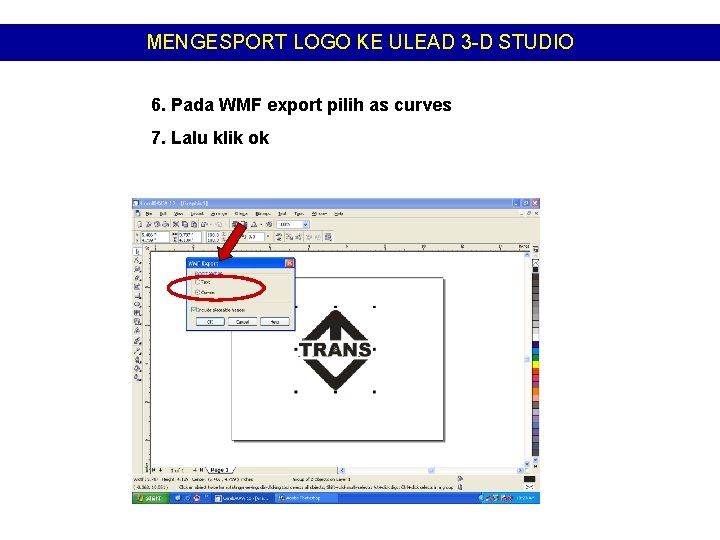
MENGESPORT LOGO KE ULEAD 3 -D STUDIO 6. Pada WMF export pilih as curves 7. Lalu klik ok

MENGIMPORT LOGO DENGAN ULEAD 3 -D STUDIO 1. Klik File lalu pilih import graphic
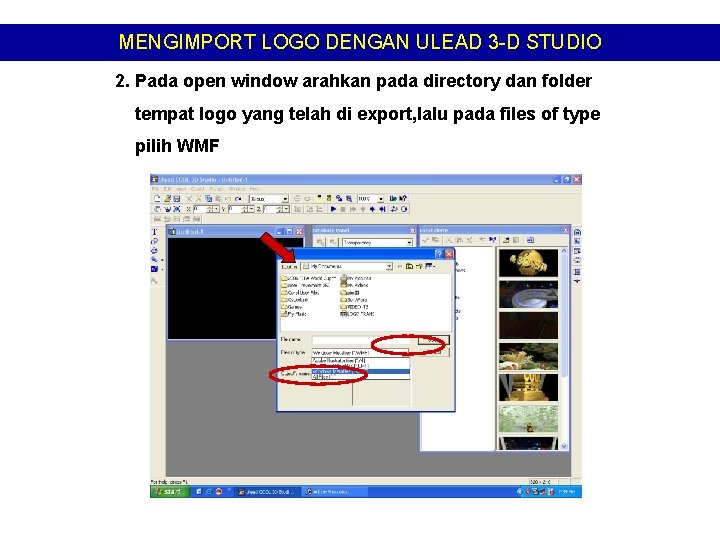
MENGIMPORT LOGO DENGAN ULEAD 3 -D STUDIO 2. Pada open window arahkan pada directory dan folder tempat logo yang telah di export, lalu pada files of type pilih WMF

MENGIMPORT LOGO DENGAN ULEAD 3 -D STUDIO 2. Cari logo yang telah kita ekspot sesuai dengan nama yang telah kita berikan, kemudian klik open

MENGIMPORT LOGO DENGAN ULEAD 3 -D STUDIO 1. Gunakan tombol ini untuk merubah ukuran 2. Gunakan tombol ini untuk merotasi obyek 3. Gunakan tombol ini untuk menggeser obyek
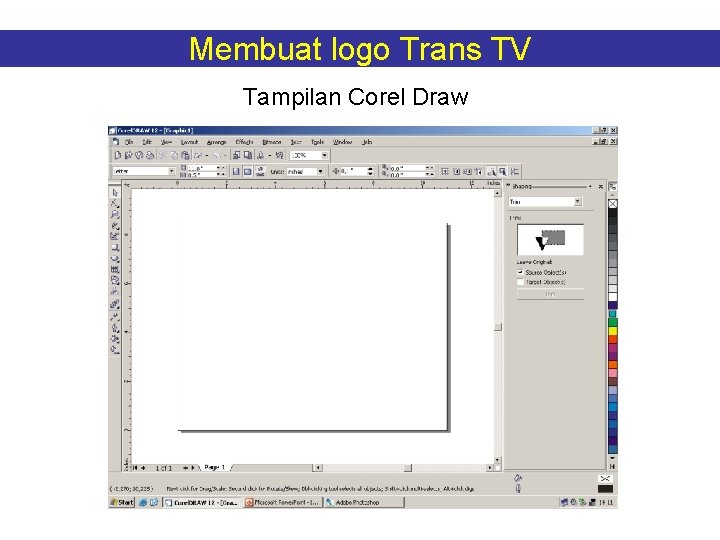
Membuat logo Trans TV Tampilan Corel Draw

Membuat logo Trans TV 1. Buat persegi sama sisi dengan cara : klik rectangle tool lalu klick and drag pada canvas sambil menekan tombol control pada keyboard tuk menjaga proporsi persegi sama sisi

Membuat logo Trans TV 2. Putar objek 45 derajat dengan cara pada angle rotation ketik 45 lalu tekan enter

Membuat logo Trans TV 3. Tumpulkan sudut persegi dengan menggunakan shape tool
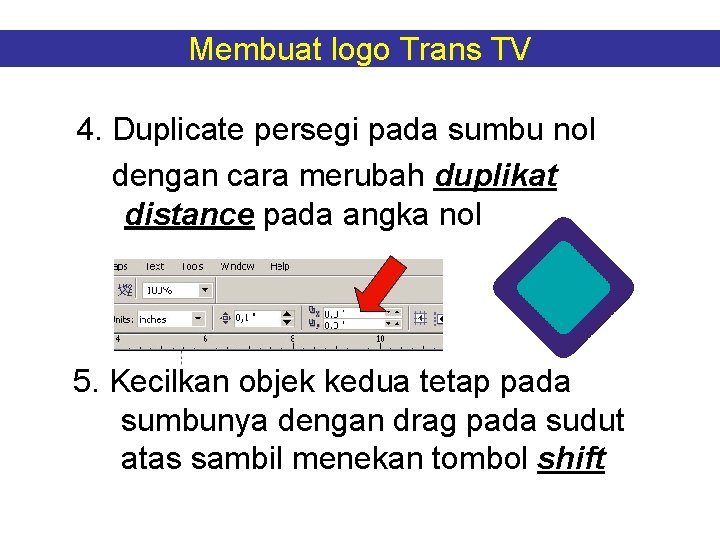
Membuat logo Trans TV 4. Duplicate persegi pada sumbu nol dengan cara merubah duplikat distance pada angka nol 5. Kecilkan objek kedua tetap pada sumbunya dengan drag pada sudut atas sambil menekan tombol shift

6. Aktifkan kedua objek dengan cara klik objek 1 lalu tekan tombol shift lalu tahan dan click objek 2. weld trim 7. Pada layar akan muncul Trim tool lalu tekan ikon tersebut

Membuat logo Trans TV

Buat lingkaran dgn eleips tool Susunlah bidang persegi yang untuk proses TRIM Lakukan proses trim spt. Dibawah ini Klik kanan lalu pilih Break apart Agar dapat diberi warna berbeda Membuat logo Indosiar

Proses membuat logo TV 7


Menjalankan Program Photoshop Double pada icon jika telah ada pada desktop Atau klick start lalu program dan pilih Photoshop

Tampilan Photoshop setelah memilih New Menu bar palet Dialog New option untuk memilih ukuran, background canvas yang diinginkan Tool bar

Tampilan Photoshop setelah memilih New Navigator berfungsi untuk zoom in /zoom out Canvas dengan opsi background putih Layer dan channel

Perbedaan bitmap dan Vector

Pengaruh resolusi dengan ukuran monitor
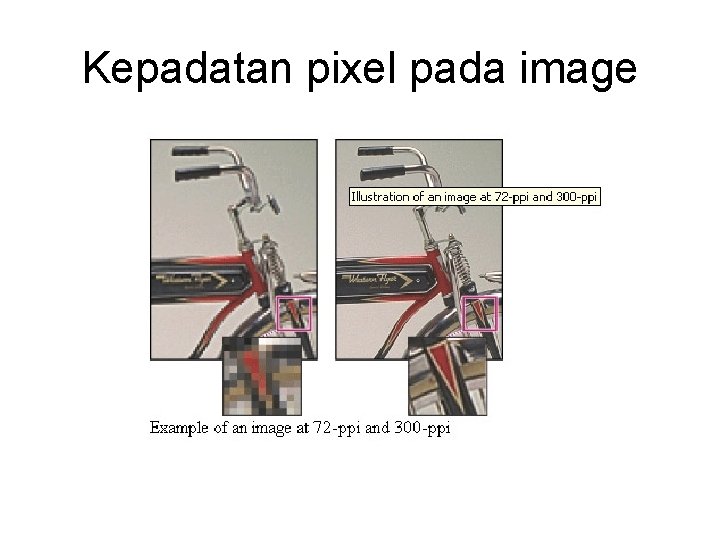
Kepadatan pixel pada image

Fungsi alat pada Photoshop I

Fungsi alat pada Photoshop II

Fungsi alat pada Photoshop III

Karakter Huruf HURUF Times New Roman HURUF Arial Black HURUF Broadway

Karakter Huruf HURUF staccato 222 bt HURUF Highligh let HURUF jokerman John handy let
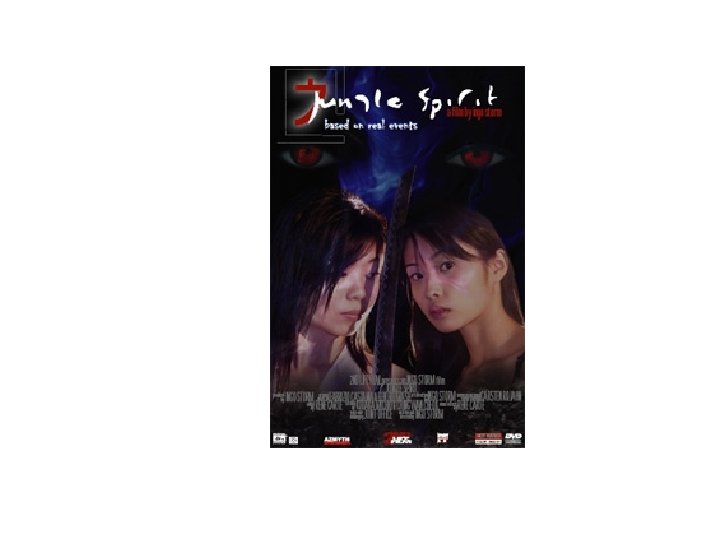
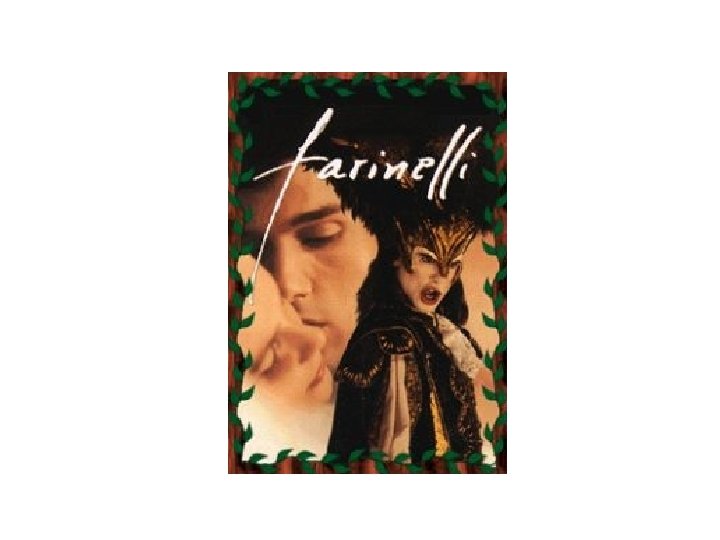
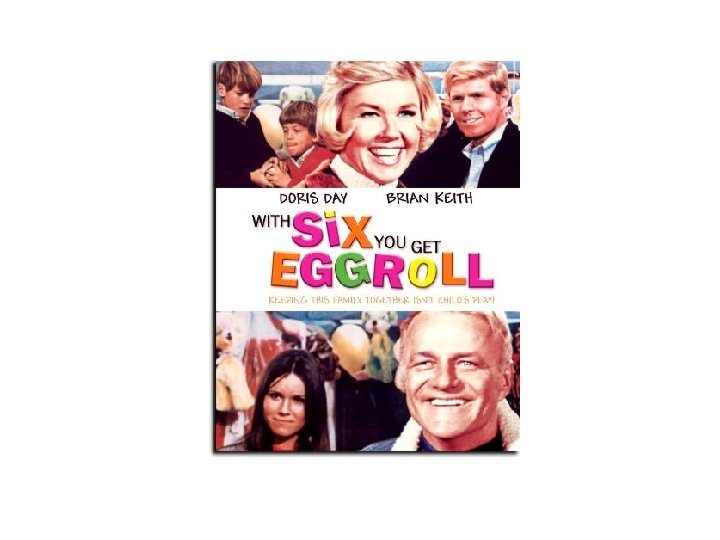
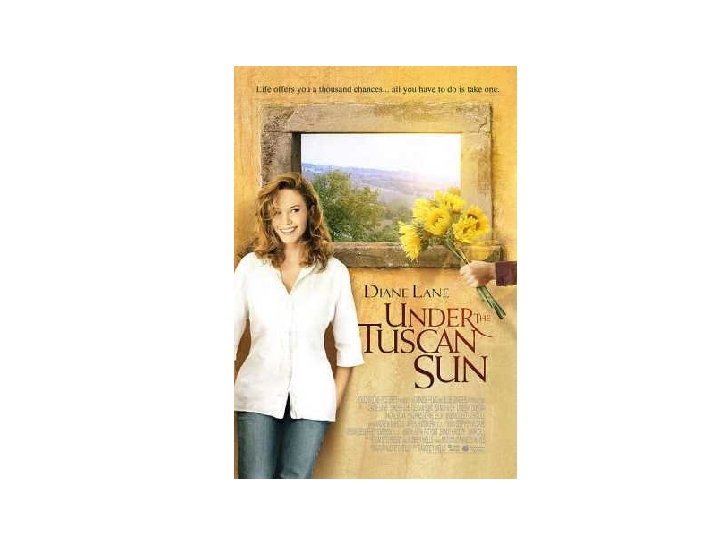
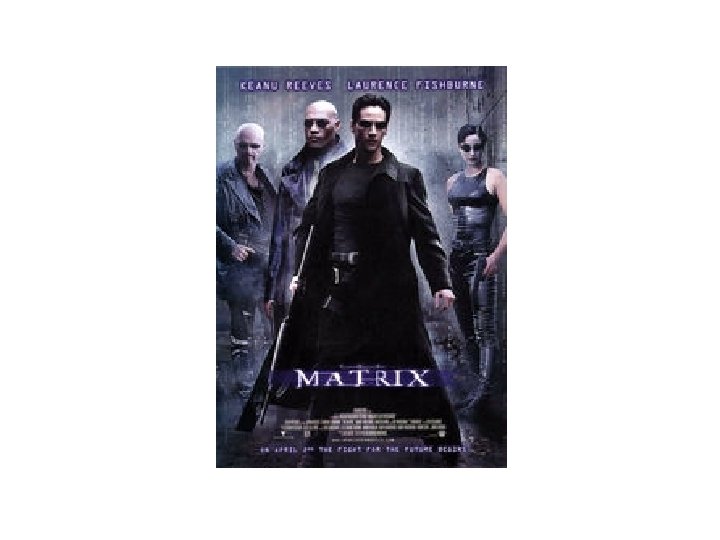
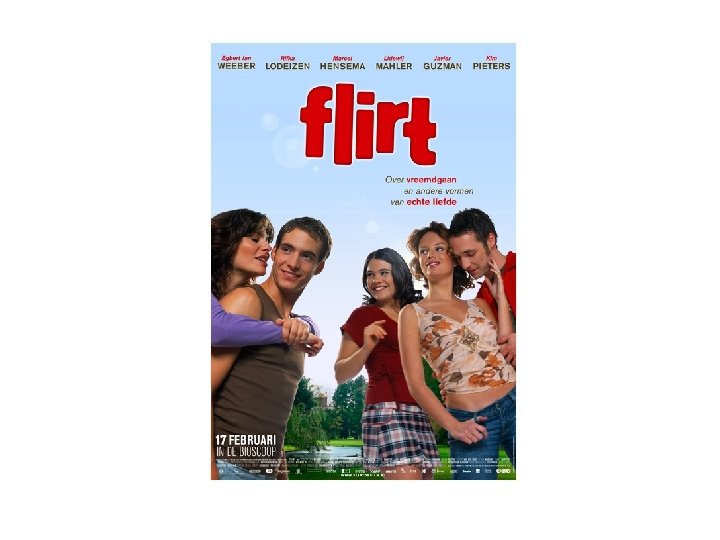
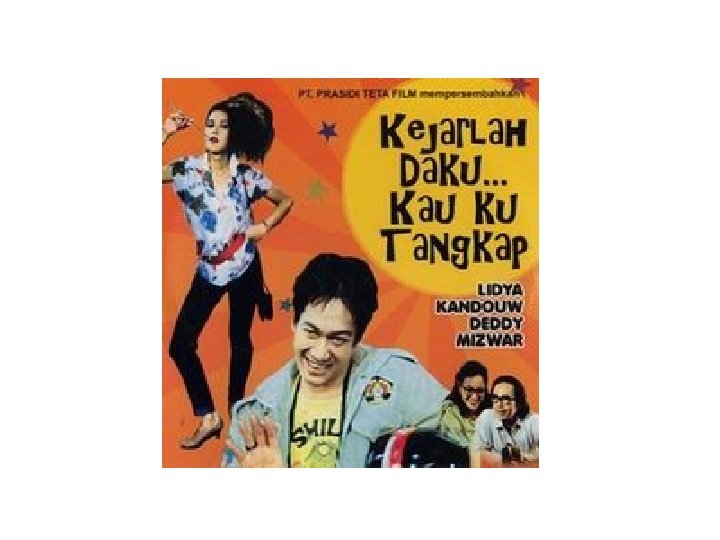
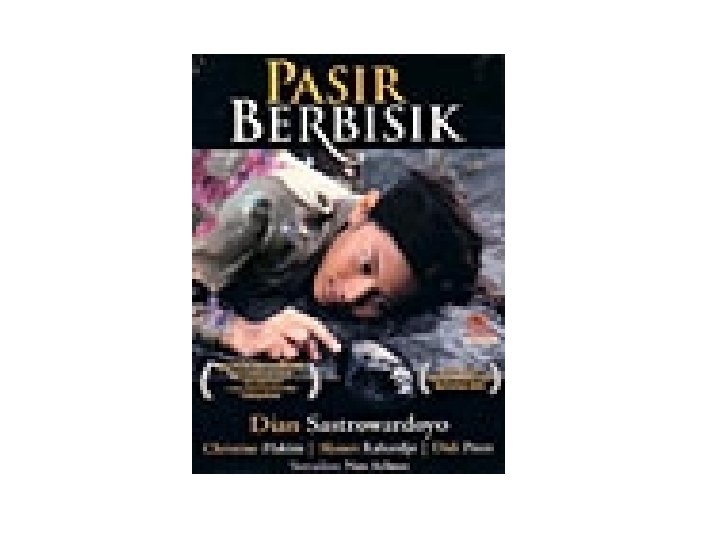
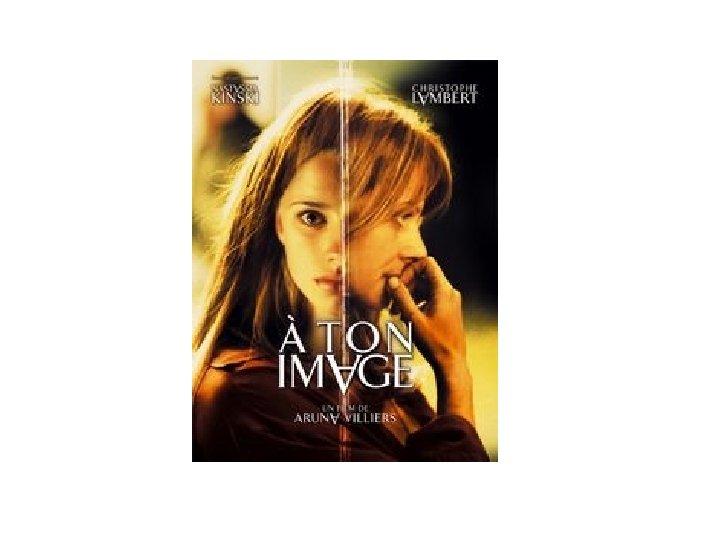
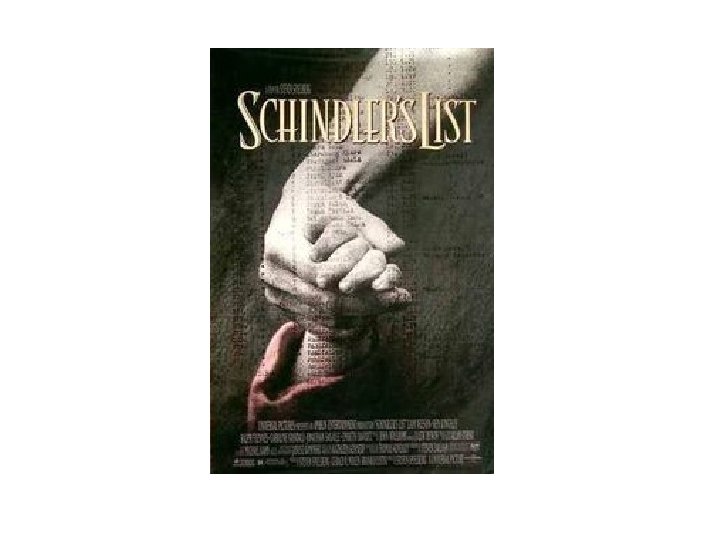

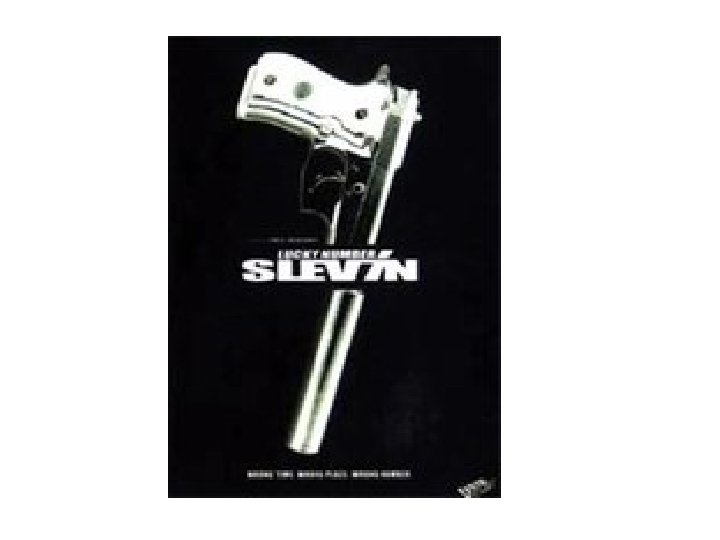

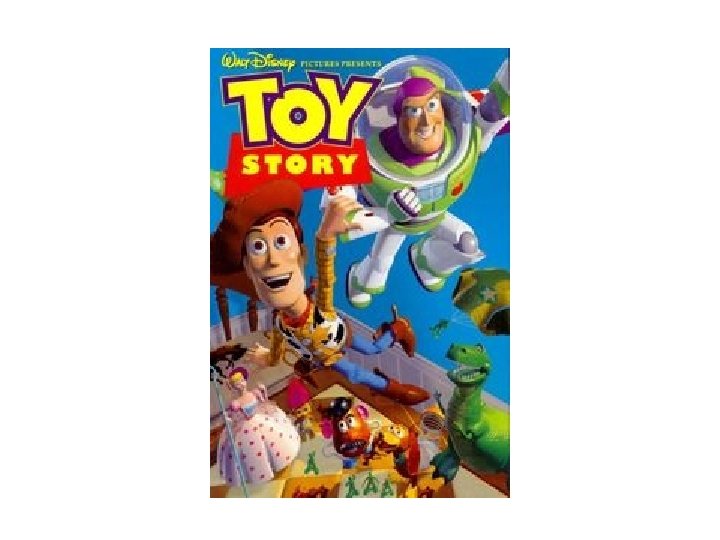
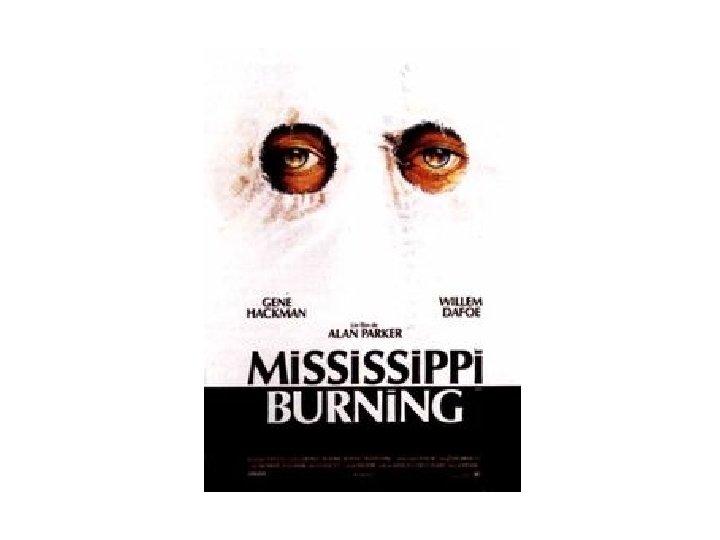
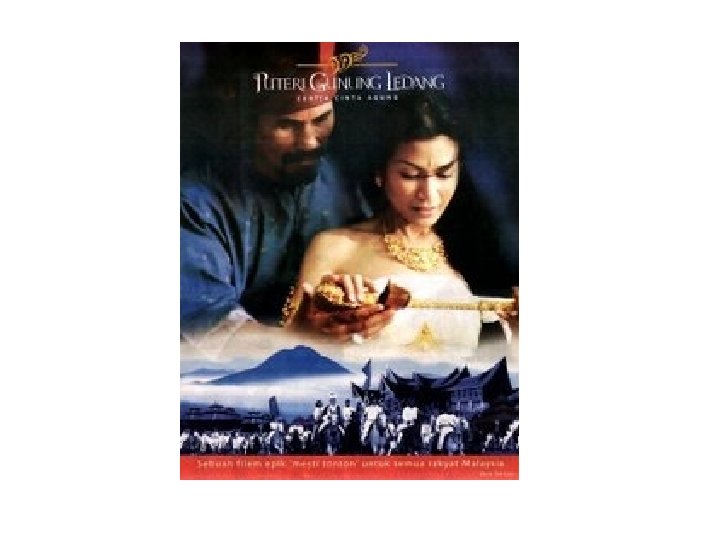


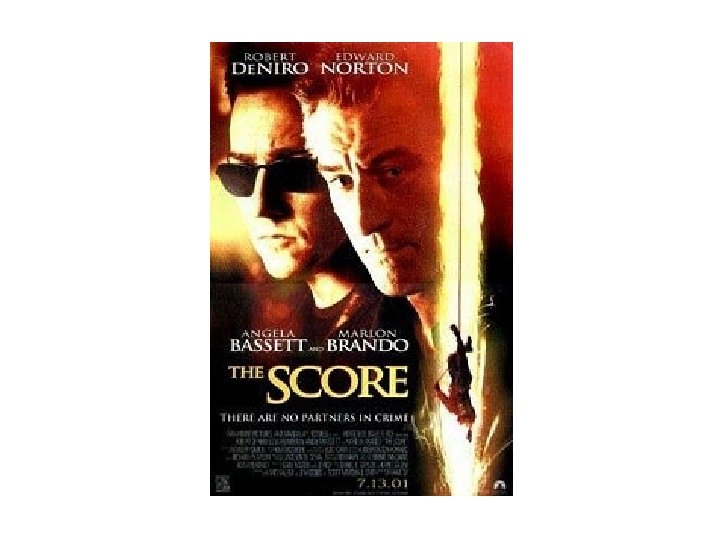


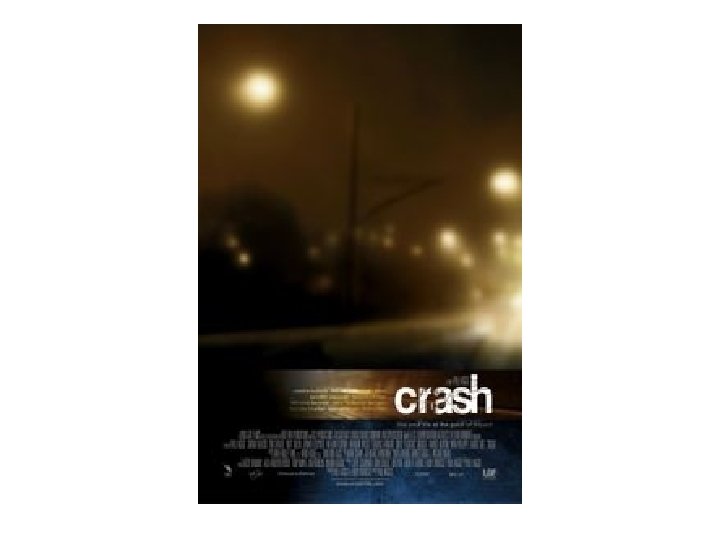
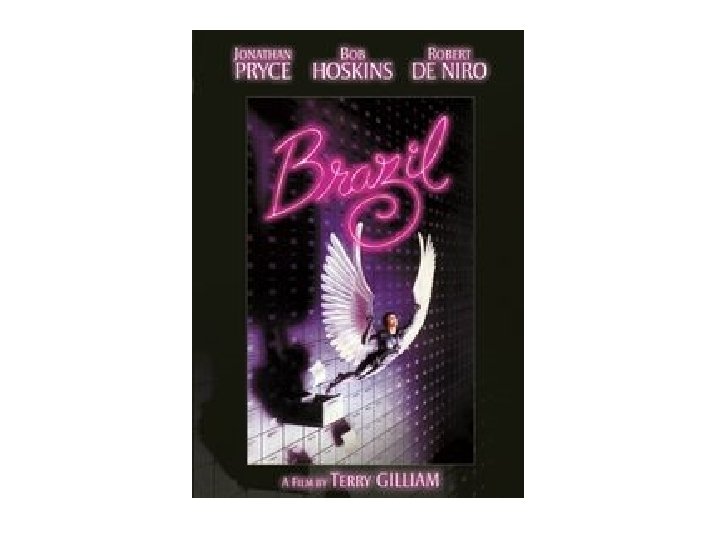
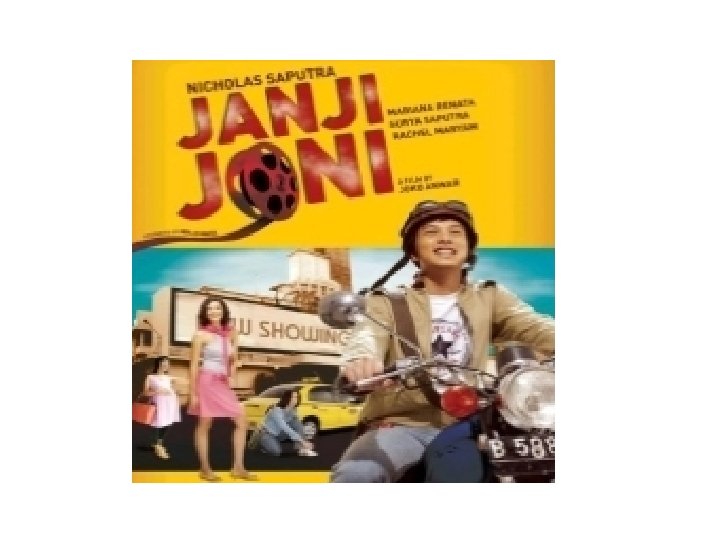
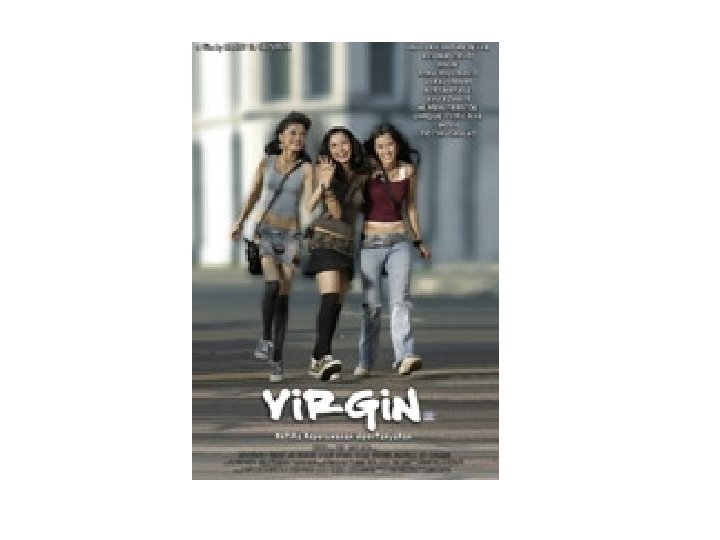

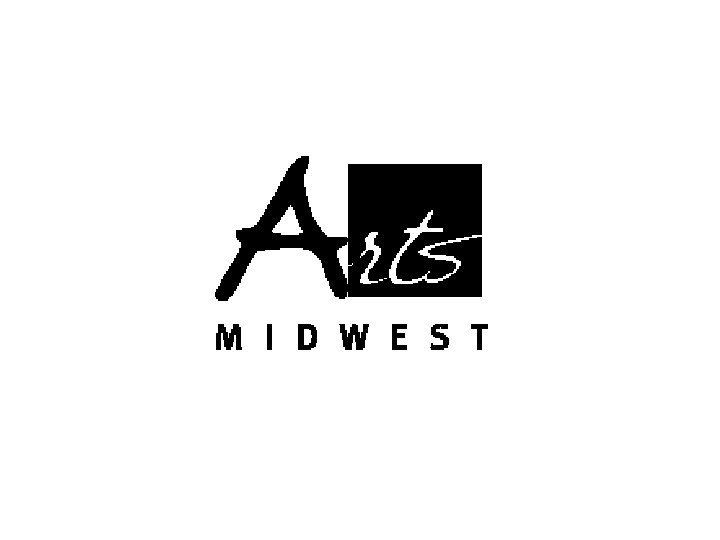

- Slides: 87